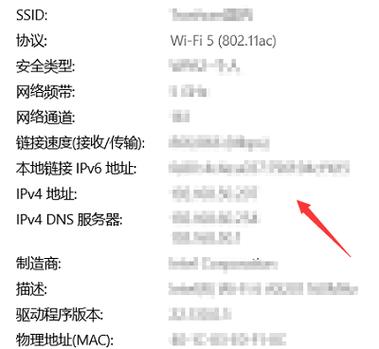计算机IP地址怎么查:详细步骤与实用方法
在互联网时代,IP地址是每台连接到网络的设备的唯一标识。了解如何查找计算机的IP地址对于网络故障排除、远程访问以及网络安全等方面都至关重要。本文将详细介绍几种查找计算机IP地址的方法,适用于Windows、macOS以及Linux操作系统。
一、Windows系统
对于Windows用户,可以通过以下几种方式查找IP地址:
1. 使用命令提示符
- 按下Win + R键,打开“运行”对话框。
- 输入cmd并按回车键,打开命令提示符窗口。
- 在命令提示符中输入ipconfig并按回车键。
- 在显示的信息中,找到“以太网适配器 本地连接”或“无线局域网适配器 WLAN”下的“IPv4 地址”字段,其对应的值即为你的IP地址。
2. 通过网络和共享中心
- 点击屏幕右下角的网络图标,选择“网络和Internet设置”。
- 在“状态”选项卡下,点击“更改适配器选项”。
- 右键点击当前连接的网络(如以太网或Wi-Fi),选择“状态”。
- 在弹出的窗口中,点击“详细信息”。
- 在“网络连接详细信息”窗口中,找到“IPv4 地址”字段,其值即为你的IP地址。
二、macOS系统
macOS用户可以通过以下步骤查找IP地址:
- 点击屏幕左上角的苹果图标,选择“系统偏好设置”。
- 在网络偏好设置中,选择当前连接的网络(如以太网或Wi-Fi)。
- 在右侧窗口中,找到“TCP/IP”选项卡,其下的“IPv4 地址”字段即为你的IP地址。
或者,你也可以使用终端命令:
- 打开“终端”(可以通过Spotlight搜索找到)。
- 输入ifconfig并按回车键。
- 在显示的信息中,找到对应网络接口(如en0或en1)下的“inet”字段,其值即为你的IP地址。
三、Linux系统
Linux用户同样可以通过终端命令查找IP地址:
- 打开终端。
- 输入ifconfig并按回车键(注意:在某些现代Linux发行版中,可能需要使用ip addr命令代替)。
- 在显示的信息中,找到对应网络接口(如eth0或wlan0)下的“inet”字段,其值即为你的IP地址。
四、在线工具与应用程序
除了上述系统自带的方法外,还有许多在线工具和应用程序可以帮助你快速查找IP地址。这些工具通常通过访问特定的网站或运行小型应用程序来显示你的公网IP地址。虽然它们对于查找局域网内的私有IP地址帮助不大,但在某些场景下仍然非常有用。
推荐工具:
总结
无论你是Windows、macOS还是Linux用户,都有多种方法可以轻松查找计算机的IP地址。掌握这些方法不仅能帮助你更好地管理网络连接,还能在需要时快速解决网络问题。希望本文能为你提供实用的帮助!